win7电脑重装系统详细图文步骤
更新时间:2016-06-27 16:39:41
作者:jcwl2015
黑云一键重装系统是一款免费在线一键电脑重装系统软件简化重装系统步骤无需电脑基础即可在线快速重装系统一键重装XP系统、win7系统等全自动流程,傻瓜式一键自动安装!黑云一键重装系统软件完美支持XP系统重装,Win7系统安装或Win8系统。让重装变得更简单、更快速、更安全!
详细步骤:
一,下载并打开黑云一键重装系统工具,软件会自动检测出当前分区模式、网络状态等。
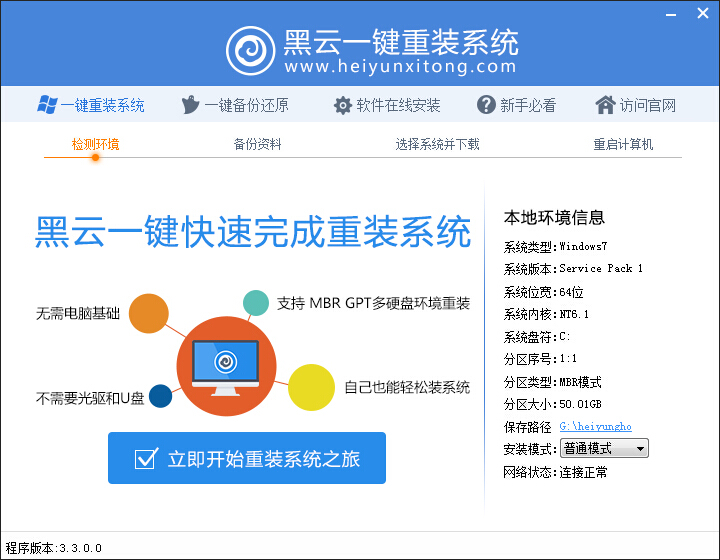
二,在这里根据自身情况选择备份,提供桌面文件,收藏夹,我的文档,宽带帐号密码 四个备份选项 在此声明重装系统只删除系统盘(C盘)数据,其他盘文件不影响。

三,根据您个人喜好和电脑的配置选择需要系统,直接点击"安装此系统"即可,一般情况下单核处理器选择XP,双核和四核选择win7,小于2G内存选择32位,反之选择64位!
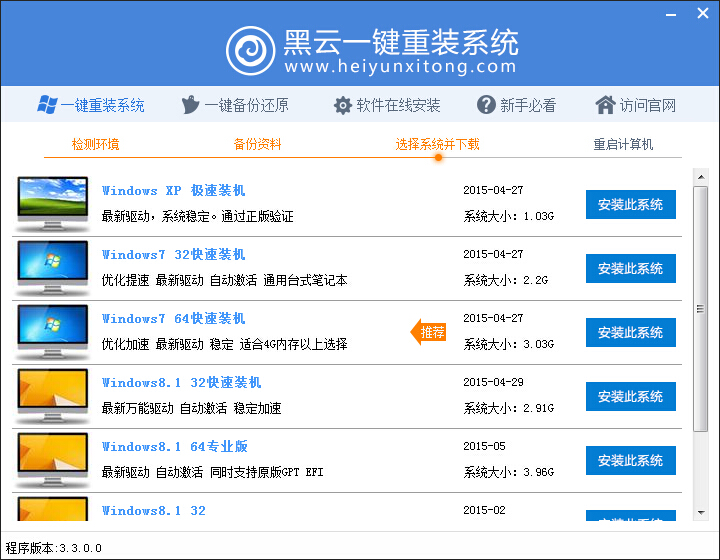
四, 点击安装此系统后进入自动下载部分。
五,下载完成后配置重装文件,执行倒计时安装 重启后自动安装系统 驱动 激活等。
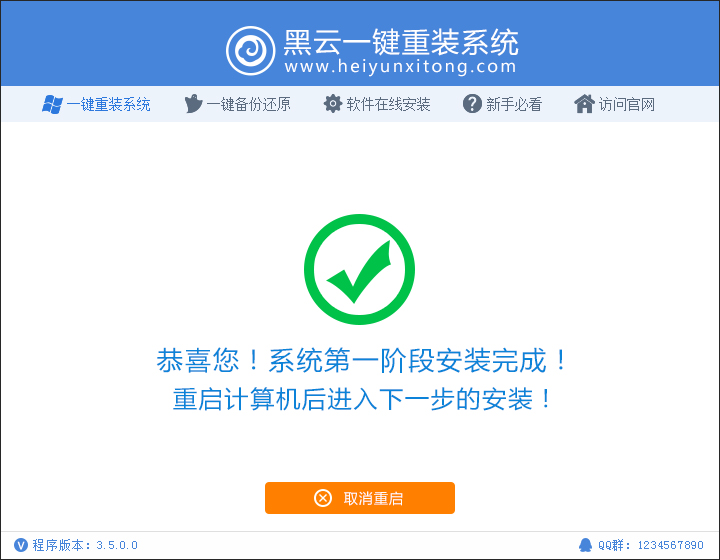
六,重启后开始ghost还原系统镜像
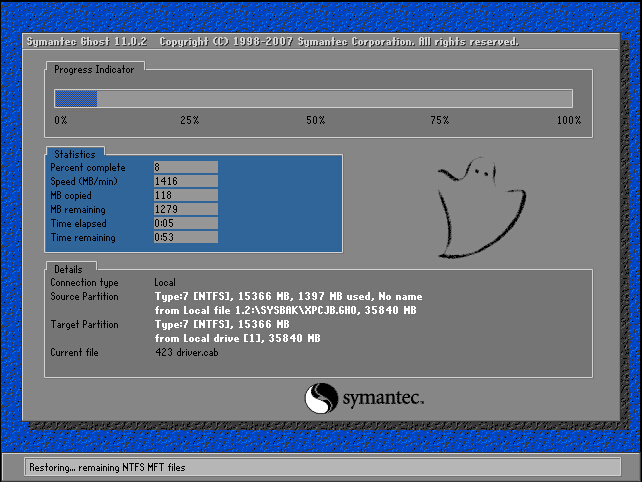
七,ghost完成后会重启进入安装系统阶段,这些都不用手动操作哦,保持自动即可 如在最后一步激活后,黑屏有鼠标可手动重启一下就行了
当系统安装完成后就会自动重启并进入到全新的系统桌面,这就表示系统安装成功完成了。
系统重装相关下载
系统重装相关教程
重装系统软件排行榜
重装系统热门教程
- 系统重装步骤
- 一键重装系统win7 64位系统 360一键重装系统详细图文解说教程
- 一键重装系统win8详细图文教程说明 最简单的一键重装系统软件
- 小马一键重装系统详细图文教程 小马一键重装系统安全无毒软件
- 一键重装系统纯净版 win7/64位详细图文教程说明
- 如何重装系统 重装xp系统详细图文教程
- 怎么重装系统 重装windows7系统图文详细说明
- 一键重装系统win7 如何快速重装windows7系统详细图文教程
- 一键重装系统win7 教你如何快速重装Win7系统
- 如何重装win7系统 重装win7系统不再是烦恼
- 重装系统win7旗舰版详细教程 重装系统就是这么简单
- 重装系统详细图文教程 重装Win7系统不在是烦恼
- 重装系统很简单 看重装win7系统教程(图解)
- 重装系统教程(图解) win7重装教详细图文
- 重装系统Win7教程说明和详细步骤(图文)













